Suggerimento 1: come riparare un naso in Photoshop
Suggerimento 1: come riparare un naso in Photoshop
Per parafrasare il vecchio detto, si può dire: "Niente dipinge una ragazza come un photoshop". Con questo programma puoi cambiare il colore di occhi e capelli, capelli e nasi. Nella realtà virtuale, puoi avere l'aspetto che desideri.

istruzione
1
2
Sbarazzarsi dei problemi della pelle nell'immagine. Seleziona lo strumento Pennello correttivo. Nel pannello dei livelli, impostare la durezza del pennello su 0 e le dimensioni sono leggermente maggiori delle dimensioni dell'area del problema. Passa il cursore sulla pelle pulita, tieni premuto il tasto Alt e fai clic sulla foto. Il cursore si trasformerà in uno schema di avvistamento: un cerchio con una croce all'interno. Il programma ha adottato l'area dell'immagine come riferimento.
3
Quindi sposta il mouse nell'area del problema efare clic sul tasto sinistro: il brufolo o lo speck saranno sostituiti dal modello di riferimento. Ritoccare l'intero naso in modo che non rimangano difetti visibili della pelle.
4
Nel menu Filtro, selezionare lo strumentoLiquify ("Plastica"). Si tratta, infatti, di un editor grafico separato con un proprio set di strumenti e opzioni di personalizzazione avanzate. Per ingrandire, selezionare lo strumento Zoom. Se si desidera ridurre l'immagine, tenere premuto Alt e applicare Zoom. Per spostare l'immagine, utilizzare lo strumento Mano.
5
Seleziona lo strumento Pucker,Questo può essere premuto sulla tastiera S. Imposta le dimensioni del pennello nel pannello delle impostazioni un po 'più rispetto all'area che vuoi ridurre. I valori di densità e pressione devono essere impostati in modo che la correzione sia accurata. Passare il cursore sul ponte del naso e fare clic su non più di 2 volte. È meglio apportare modifiche gradualmente.
6
Premi O per attivare lo strumento PushStrumento Sinistro ("Pixel sfalsati"). Se attraversi la parte destra dell'immagine dall'alto verso il basso con questo strumento, i pixel si spostano a sinistra, ad es. l'oggetto diminuisce, dal basso verso l'alto, aumenta. Per ridurre l'immagine a sinistra, il cursore dovrebbe essere preso dal basso verso l'alto. I pixel sono spostati sotto la croce.
7
I valori di densità e pressione lasciano piccoli,La dimensione del pennello si riduce. Cerchia lo strumento con il naso nella foto, iniziando dal lato destro, dall'alto verso il basso. Correggere il ritaglio delle narici, se necessario. Utilizzare lo strumento con cura, mantenendo una sezione dell'immagine non più di due volte.
8
Per annullare le azioni errate, premereRicostruire. Per rimuovere tutte le modifiche, utilizzare il pulsante Ripristina tutto. Quando il risultato dell'elaborazione ti soddisfa, fai clic su OK. Nella modalità normale, studia attentamente l'immagine elaborata. Se si decide che la regolazione non ha avuto successo, è possibile premere Alt + Ctrl + Z per annullare le modifiche.
Suggerimento 2: come ridurre il naso in Photoshop
Non sempre le nostre foto sono ottenute come vogliamo che siano, e talvolta anche alcune parti del corpo o del viso sporgono visivamente. E molto spesso succede naso. Per risolvere questo è molto semplice, abbastanza di una certa conoscenza di Adobe Photoshop e un po 'di creatività.

Avrete bisogno
- Computer, Adobe Photoshop.
istruzione
1
Apri la tua foto. Quindi duplica il livello Sfondo. Per fare ciò, nel menu Livello, seleziona Duplica livello se hai una versione inglese del programma. A volte nelle foto, i confini del naso sono difficili da distinguere, questo problema può essere risolto aumentando il contrasto dell'immagine (Immagine - Regolazioni - Luminosità contrasto).

2
Ora seleziona lo strumento Lazo eseleziona il naso, quindi premi Ctrl + T. In questo modo, passerai alla modalità di trasformazione libera dell'area selezionata. Tirando gli angoli dell'area selezionata, è possibile modificare la dimensione del naso a propria discrezione. Inoltre, puoi trascinare il naso in un'altra posizione.

3
Hai cambiato le dimensioni e la posizione del naso, ma orasotto di esso è visibile lo strato inferiore. Questo problema può essere risolto con lo strumento Timbro clone. Questo strumento è progettato per trasferire parti dell'immagine mediante disegni ordinari. Sposta il cursore sull'area che vuoi riempire lo spazio desiderato. In questo caso, questa è l'area tra il naso e la bocca. Tenere premuto Alt e fare clic su quest'area. Quindi rilascia Alt e inizia a disegnare direttamente sotto il naso nel punto che vuoi riempire. Dovrai fare pratica, ma presto capirai la semplicità e la praticità di questo strumento.
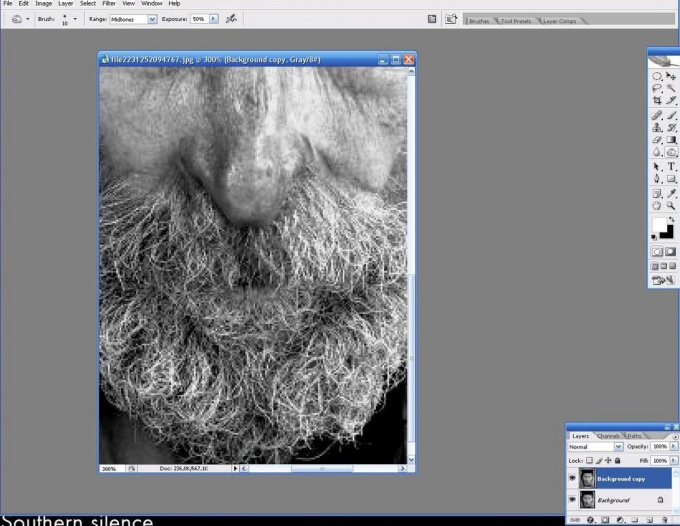
4
Tutto ciò che resta da fare è apportare piccoli miglioramenti estetici. Seleziona lo strumento Brucia e aggiungi ombre sotto il naso se pensi che dovrebbero essere lì.

Suggerimento 3: come correggere il colore dei capelli
Se il risultato della colorazione capelli sei sorpreso o addirittura deluso, non dovresti correre al negozio per un'altra confezione di vernice capelli. La colorazione ripetitiva può essere così dannosa capelliDiventeranno aridi e fragili, perdono la loro bellezza. Esistono diversi modi per correggere un errore colore capelli.

istruzione
1
Se a seguito di colorazione capelliSei diventato più leggero di quanto volevi, puoi usare tinture e balsami per dare capelliL'ombra giusta O applicare a capelliAvrai un inchiostro persistente per 5-10 minuti, in modo che il colore diventi più scuro e più saturo, proprio come vuoi che sia. La cosa principale qui non è sovraesporre la vernice capelliah, in modo che il colore non diventi troppo scuro.
2
Se decidi di passare da una bruna ad una bionda, sappi in anticipo che dovrai affrontare molte difficoltà. scuro capelliDifficilmente puoi scolorire, e ancora di più capellis con un forte pigmento naturale. Non scolorire capellia casa, per non mettere una crocei suoi bei capelli È meglio fare questa procedura con un parrucchiere collaudato che di sicuro ti consiglierà di trasformarti in una bionda con punti salienti frequenti. Se si desidera correggere i risultati di un alleggerimento non riuscito capelli - rimuovere il giallo e dare capelliOmbra naturale - usa bezmiamoachnyevernici o tonici di sfumature come perlato, sabbia. Il giallo è ben neutralizzato dai balsami tonificanti viola. Le tonalità cenere possono scolorire capellisono verde.
3
Risolvi un colore troppo scuro capelli dopo la colorazione, i lavaggi speciali aiuteranno. Anche se sono venduti in negozi specializzati a tutti senza restrizioni, è ancora meglio fare la procedura di lavaggio nel salone, poiché, forse, avrete bisogno di più di un'applicazione della formulazione su capellis per lavare via il tuo colore. Gli svantaggi sono che si guasta capellis. Alternativa al lavaggio chimico per capelli - maschere casalinghe con oli (bardana, oliva, verdura, ruote), che "tirano" i pigmenti pigmenti dalla struttura capellima, tornando gradualmente capellicolore naturale, così come forza e bellezza. Questo metodo di correzione colore più a lungo. Inoltre, non dimenticare che il colore di un colorante persistente svanirà e si dissolverà nel tempo, quindi probabilmente non dovresti prendere il panico così tanto, ma piuttosto prenderlo e aspettare che la vernice stessa venga lavata via capelli.
4
Se sei ancora categoricamente non soddisfatto del colore della colorazione, puoi provare a iniettare capelliSono bella tinta con coloranti bezammiachnyh, che sono meno aggressivi o con l'aiuto di shampoo all'ombra. Questi fondi vengono rapidamente spazzati via, ma non rovinare capellis come vernice resistente. Dopotutto, la cosa più importante è lo stato capelli. Anche se stai attraversando lunghe ricerche colore trova il tuo "proprio", ma allo stesso tempo il tuo capelliAvrai un aspetto orribile, secco, senza vita, come la paglia, credimi, guardarmi allo specchio non ti darà alcun piacere.
Suggerimento 4: come correggere gli occhi rossi in Photoshop
Effetto occhi rossi - comuneUno svantaggio che spesso si verifica quando si scatta con una fotocamera compatta utilizzando un flash. Ciò accade spesso perché questo tipo di fotocamera ha un flash posizionato troppo vicino all'obiettivo. Un altro motivo è sparare con scarsa illuminazione: quando le pupille si dilatano nel buio, perdono e riflettono più luce. Fortunatamente, rimuovere questo difetto è abbastanza facile.

Avrete bisogno
- Strumenti: Adobe Photoshop 7 o versioni successive
istruzione
1
Apri l'immagine in Adobe Photoshop ("File" - "Apri") e assicurati che la tavolozza dei livelli sia aperta. In caso contrario, chiama la tavolozza dei livelli dal menu Finestra (F7).

2
Nella parte inferiore della tavolozza, trova il carattere piccolostrato di correzione. Il simbolo assomiglia a un cerchio semicircolare, mezzo nero. Fare clic su di esso e selezionare "Mixing channels". Ciò consente di regolare separatamente i colori rosso, verde e blu nell'immagine. Poiché in questo caso è necessario eliminare il colore rosso, impostare le impostazioni: Rosso - 0%, Verde - 50%, Blu - 50%. Dopo aver regolato i colori, i volti nella foto appariranno blu-verdi. Dovrebbe essere così.

3
Assicurati che il colore di primo piano sia nero, quindiSeleziona un pennello piccolo con bordi sfumati. Ingrandisci l'immagine usando lo strumento Zoom e dipingi delicatamente le pupille. Mentre sono dipinti, diventeranno di nuovo rossi.

4
Per prima cosa dovresti ottenere un completol'opposto di ciò che si vuole ottenere. Dopo di ciò, l'immagine deve essere invertita. Espandi il menu "Immagine", quindi seleziona "Correzione" e fai clic su "Inverti". Subito dopo, l'immagine dovrebbe essere come dovrebbe essere.

5
Stima il risultato. Se c'è un "alone" rosso attorno alle pupille o appaiono dei frammenti rossastri dell'immagine, allora, nel processo di pittura, sei andato all'estero. Invertire l'immagine, prendere un pennello più piccolo e il colore bianco, cancellare tutto inutile. Quindi ripetere l'inversione. Ora dovresti ottenere una bella immagine senza l'effetto degli occhi rossi. Salva l'immagine finita.

Suggerimento 5: come rimuovere l'oscurità sotto gli occhi
Cerchi scuri sotto occhi può essere il risultato di una grave fatica, il risultato di sforzi eccessivi, dolore, stress, ecc. Sbarazzati del nero sotto occhi è possibile, solo dopo aver eliminato la ragione del suo verificarsi o averlo camuffato.

Avrete bisogno
- - patate crude;
- - cetrioli freschi;
- - prezzemolo.
istruzione
1
Garantire una durata del sonno adeguata. Le persone che sono cronicamente in ritardo o soffrono di insonnia, hanno sempre problemi con le tracce di tali condizioni sotto occhi. Se questo è il motivo principale per l'aspetto del nero sotto occhi, quindi prova a dormire di più. Scegli un letto comodo e solleva leggermente il cuscino per causare il deflusso del fluido.
2
Proteggi la pelle dall'esposizione al sole. L'aspetto dei cerchi neri sotto occhi può essere causato dall'eccesso del sole. Le palpebre della pelle sono teneri e fini e i raggi ultravioletti agiscono su di esso fatale, riducendo la produzione di collagene. Utilizzare un prodotto con un fattore di protezione solare elevato e un contenuto di retinolo che decolli le macchie di pigmento sulla pelle. Indossare sempre occhiali grandi che coprano il più possibile l'area del viso.
3
Usa i metodi della medicina locale. Prepara delle patate grattugiate, applica le fette di cetriolo sulla pelle, lubrificale con le infusioni di prezzemolo.
4
Trattare la malattia di base. Problemi con i reni, naso chiuso, reazioni allergiche possono causare macchie scure sotto occhi. Tratta la malattia sottostante e le macchie diventeranno meno evidenti - usa vasocostrittori, lavati il naso, prendi antistaminici.
5
Prova a chiarire i composti. Ci sono strumenti speciali che ti permettono di schiarire un po 'la pelle occhi - contengono sostanze attive che possono causare irritazione sulla pelle delicata. Pertanto, usarli con cautela e solo dopo averli testati su una piccola area della pelle.
6
Chiedi aiuto a un chirurgo plastico. Se la comparsa dell'oscurità è accompagnata dalla formazione di borse sotto occhi, quindi puoi provare a sbarazzarti della pelle in eccesso e stringere i muscoli. La blefaroplastica consente di modificare le caratteristiche del viso stringendo i muscoli, eliminando il grasso in eccesso e la pelle.
7
Prova la terapia laser. Un modo delicato per sbarazzarsi del nero sotto occhi, che consiste nel levigare la pelle, rimuovere le rughe e migliorare il colore dei tessuti. Se necessario, ripetere la procedura dopo un po 'per ottenere il miglior risultato.
Suggerimento 6: come elaborare i video in Photoshop
Popolare editor di grafica di Adobe Photoshopti permette di creare miracoli con le immagini - fare fotomontaggio e collage, migliorare l'aspetto generale della foto o oltre riconoscimento modifica l'aspetto della persona raffigurata. Ma questo non è limitato alle possibilità del programma. Utilizzando strumenti standard, Photoshop può elaborare e modificare con successo i file video.

istruzione
1
Converti il video in qualsiasi convertitore in un formato.mov o .avi - formati che Photoshop può riconoscere. Scarica Photoshop. Quindi fare clic sul menu File → Importa → Frame video su livelli. Fai clic su OK e continua nella finestra che verrà visualizzata.
2
Attendi che il video venga importato in livelli in Photoshop. Inoltre, è possibile aprire il file video desiderato in un altro modo: File → Apri. Successivamente, apri la scheda della finestra del menu principale e seleziona la casella accanto a Animazione e livelli. Seleziona il fotogramma che desideri modificare spostando il cursore sul pannello Animazione o selezionandolo nella palette Livelli.
3
Fare clic sulla scheda Immagine eespandere il gruppo Regolazioni. Seleziona le opzioni del menu contestuale apparso per modificare Saturazione, Tonalità, Luminosità, incluso il Colore selettivo, aggiungi una mappa sfumatura. Regola i parametri dei cursori, salvando il risultato cliccando su "Ok".
4
Riduci il rumore. Nella scheda Filtro, selezionare il gruppo Noise e fare clic su Riduci disturbo. Regola i cursori per ridurre il rumore osservando l'immagine del video che appare a sinistra nella finestra.
5
Elabora video con i plug-in Topaz Cleano Imagenomic Portraiture, i cui file .exe e le chiavi di attivazione possono essere trovati su Internet. In Photoshop, apri la scheda Filtro e alla fine dell'elenco verrà visualizzato il plug-in. Fare clic su di esso per aprire una finestra di elaborazione separata. Regola i cursori con questi parametri per ottenere il miglior risultato. Fai clic su "OK" nell'angolo in basso a destra.
6
Salva il risultato usando File → Esporta("Esporta") → Rendering video ("Renderizza video"). Assegna un nome al file e in Opzioni file seleziona Esportazione QuickTime (per avere un'uscita video) o Sequenza immagini (per ottenere una sequenza di immagini).
Suggerimento 7: Come rimuovere cerchi sotto gli occhi in Photoshop
Uno dei compiti che devono essereprocesso di elaborazione delle foto, è la chiarificazione delle occhiaie sotto gli occhi. Per ritoccare quest'area, lo strumento Patch è adatto e può essere eseguita una correzione aggiuntiva modificando la modalità di fusione dei livelli.

Avrete bisogno
- - il programma Photoshop;
- - fotografia.
istruzione
1
Carica l'istantanea che desideri modificare,in Photoshop. Se l'area della foto con cui lavorerai contiene difetti minori, rimuovili con lo strumento Pennello correttivo o Timbro clone. Per non apportare modifiche alla foto originale, utilizzare i tasti Ctrl + Maiusc + N per creare un nuovo livello sopra di esso e, selezionando lo strumento desiderato, abilitare l'opzione Campiona tutti i livelli nelle relative impostazioni.
2
Premendo il tasto Alt, fare clic sul frammentoun'immagine adatta per copiare i pixel con cui verrà chiuso il difetto. Rilasciando il pulsante, verniciare sull'area che necessita di ritocco. Se la fonte della copia differisce dal frammento modificato con colore e luminosità, prova ad applicare Pennello correttivo. Se questa differenza è mancante o non è importante per te, seleziona Timbro clone.
3
Dopo aver terminato la correzione di piccole parti,livelli visibili con i tasti Alt + Maiusc + Ctrl + E. L'immagine originale e il livello ritoccato rimarranno nel documento. Se l'immagine non ha bisogno di una correzione preliminare, duplicala con i tasti Ctrl + J.
4
Attiva lo strumento Lazo, che indica il valore di sfumatura nel campo Sfuma. Circondare completamente lo strumento accordato con un'area scura sotto un occhio.
5
Attiva lo strumento Patch e accendilo.l'opzione Fonte. Sposta l'area selezionata nella porzione dell'immagine che si adatta come patch. Durante il processo di spostamento di un frammento, è possibile osservare come la sezione elaborata dell'immagine cambia a seconda di dove si trova la selezione.
6
Dopo aver ricevuto un risultato accettabile, annullare la selezione con i tasti Ctrl + D e elaborare il secondo occhio allo stesso modo.
7
Forse i frammenti modificati dell'istantanearichiederà facile alleggerimento. Per fare ciò, duplica il livello superiore e sovrapponilo su tutte le altre parti del documento nella modalità Schermo ("Chiarezza"). Concentrandosi sulla luminosità della pelle sotto gli occhi, regola la trasparenza di questo livello. Per ridurre l'effetto schiarente, rendere l'immagine superiore più trasparente impostando il parametro Opacità su meno del cento per cento.
8
L'opzione Nascondi tutto ("Nascondi tutto") del gruppo Maschera di livello("Maschera di livello") del menu Livello, nasconde il livello sotto la maschera. Per mantenere l'evidenziazione sulla parte destra dell'immagine, dipingi la maschera di livello nera in questi punti con il colore bianco, usando lo strumento Pennello.
9
Con l'opzione Salva con nome del menu File, salvare la copia modificata dell'immagine originale.







